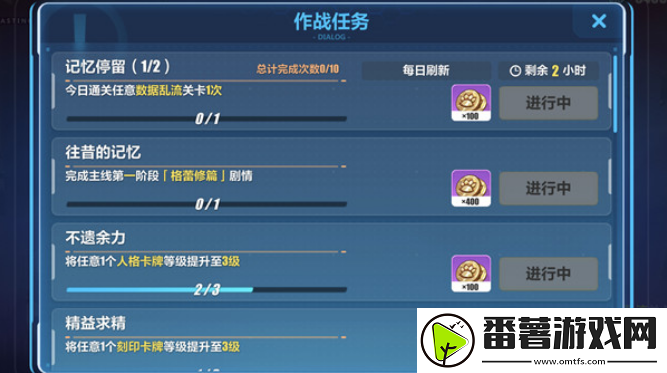通过bios设置调整显存。对于使用a8 5600k的用户来说,调整显存是一项重要操作,能够帮助提升图形性能,特别是在游戏和图形处理任务中更为流畅。a8 5600k是amd推出的一款apu(加速处理单元),集成了cpu和gpu。显存的大小直接影响到这款处理器的图形表现,因此,合理调整显存可以显著提升系统的图形处理能力,让您的电脑在日常使用中表现更出色。

一、进入bios设置调整显存
要调整a8 5600k的显存,首先需要进入bios设置。重启电脑,在启动时按住delete键(不同主板可能需要按f2或esc等键)进入bios界面。在bios中,找到与图形或显存相关的设置项,一般位于“advanced”(高级)或“chipset”(芯片组)菜单下。
在这些设置中,您会看到一个名为“uma frame buffer size”的选项,它用于设置显存大小。默认情况下,显存可能被设置为512mb,但如果系统内存较大,比如8gb或以上,可以适当提高到1gb甚至2gb,以增强图形处理能力。不过,显存并不是越大越好,建议根据系统内存总量和实际需求进行合理分配。
二、显存与内存的共享平衡
a8 5600k的apu设计需要将内存的一部分分配给显存使用,因此,显存和系统内存的共享分配很关键。调整显存时,要注意避免对系统整体性能产生影响。一般来说,1gb的显存足以应对日常任务和大多数轻量级游戏。如果需要运行更大型的游戏或图形密集型应用,可以尝试将显存提升至2gb。
三、调整后的监控:使用软件观察效果
在更改bios设置后,可以使用gpu-z或cpu-z等软件来观察显存的使用情况,了解调整后的实际效果。这些监控工具能够帮助您直观地查看显存占用情况,确保设置的合理性。如果发现系统出现不稳定或程序崩溃,可以考虑将显存调整回较低的数值(如1gb),以提升系统稳定性。
四、常见问题及解决方法
1.黑屏或无法启动:如果调整显存后系统无法启动,可能是显存设置过高,导致内存分配不当。此时可以通过重置bios来恢复出厂设置,方法是拔下主板电池几分钟后再安装回去,或者使用主板上的清除cmos跳线。
2.性能提升不明显:如在增加显存后效果不明显,可能问题不在显存,而是其他硬件存在瓶颈。可以尝试将机械硬盘替换为固态硬盘(ssd),大幅提升系统的读写速度和整体流畅度。
3.内存不足提示:如果系统内存不足,建议增加物理内存。一般来说,8gb甚至16gb的内存能够满足大多数日常应用需求,同时为显存调整提供更多空间。
五、提高a8 5600k整体性能的小妙招
除了调整显存,还可以通过以下小方法来进一步提升系统性能:
·定期清理灰尘:保持良好的散热环境,防止高温对性能产生影响。
·优化启动项:减少不必要的后台程序和启动项,加快系统启动速度。
·硬盘升级:将机械硬盘替换为ssd,提升系统的响应速度和应用加载速度。
通过调整bios中的显存设置,a8 5600k这款apu可以获得显著的性能提升,对于日常的办公和轻量级娱乐需求已经足够。掌握显存设置方法后,用户可以根据实际需求进行调整,以找到最适合的显存大小。如果您是轻度使用者或家庭用户,这款处理器在经过合理设置后,依然能够提供不错的使用体验。